Merhaba
Önceki yazımızda sunucumuz üzerinde RAID yapılandırmasını Simple configuration seçeneği üzerinde yapmıştık. Bu yazımızda Advanced configuration seçeneği üzerinde yapılandırmayı anlatıyor olacağız.
RAID Setup – Select RAID configuraiton type ekranında Simple configuration ve Advanced configuration seçeneklerini bulunmaktadir. Simple configuration seçeneği ile RAID yapılandırmayı hızlı ve basit bir şekilde yapabilirsiniz. Advanced configuration seçeneği ile RAID yapılandırmayı detaylı bir şekilde yapabilirsiniz.
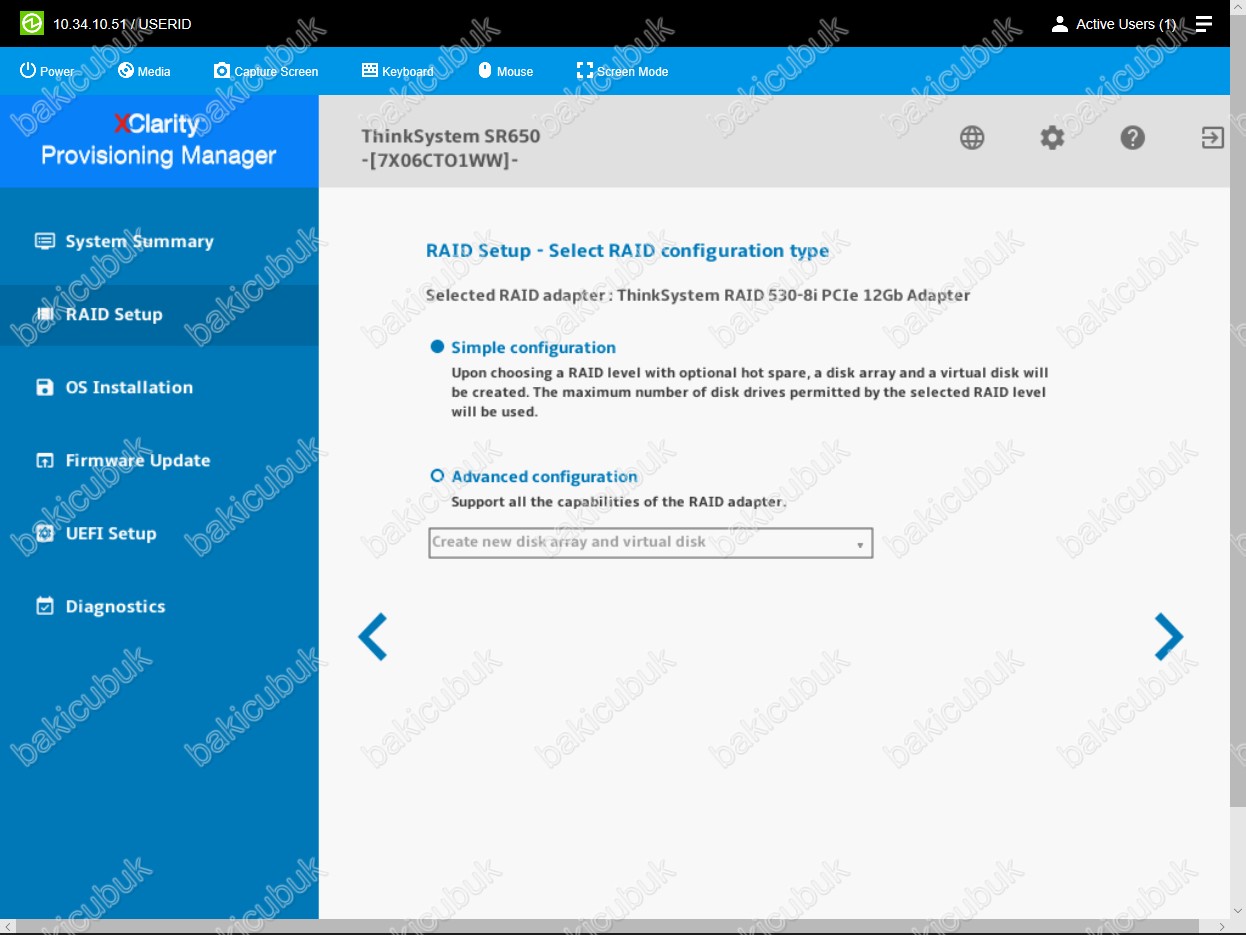
RAID Setup – Select RAID configuraiton type ekranında Advanced configuration seçeneğini seçiyoruz. Create new disk array and virtual disk seçeneği ile sunucumuz üzerinde ilk olarak RAID ve Disk alanı yapılandırmasını yapabilirsiniz. Use free capacity on the existing disk array seçeneği ile mevcut RAID yapılandırması üzerinde Free ( Boş ) alanlari kullanabilirsiniz.
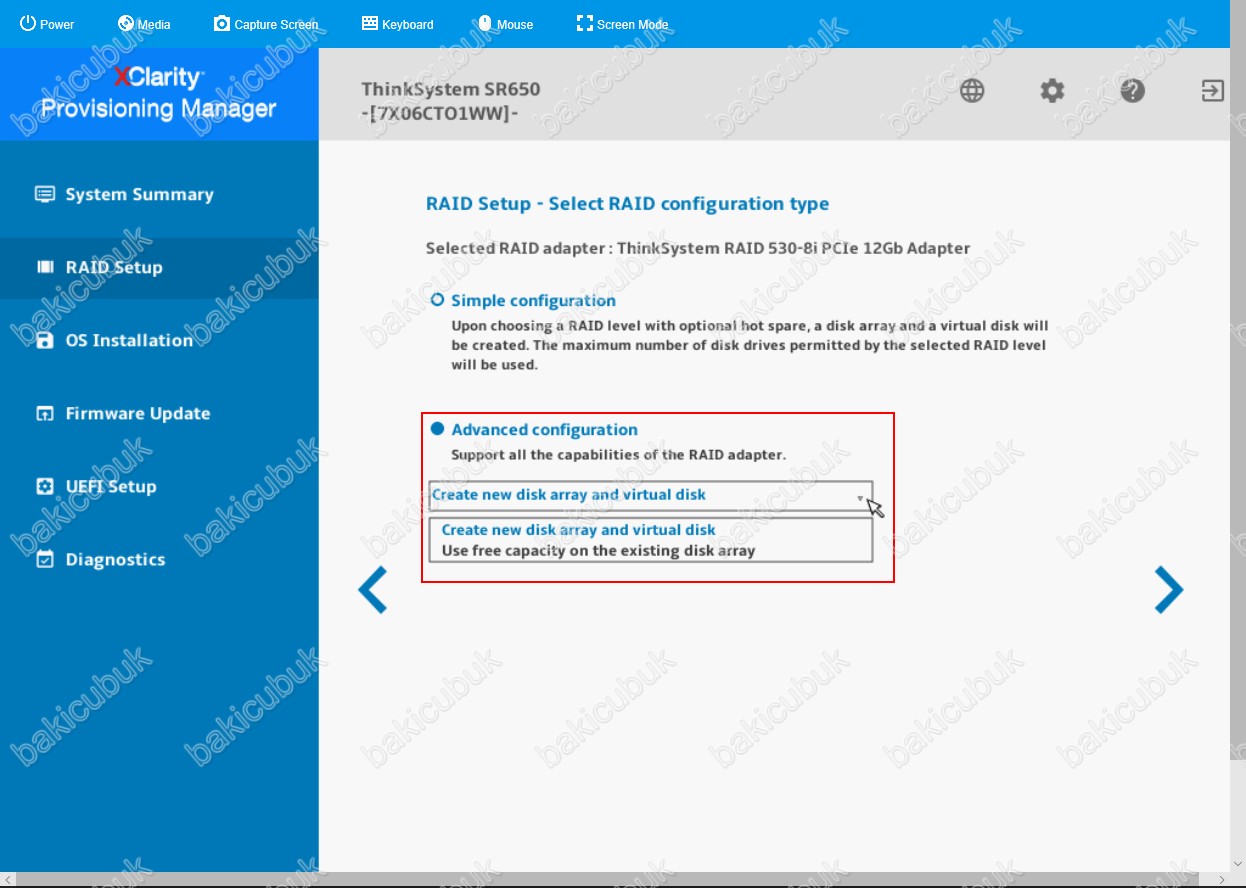
RAID Setup – Select RAID configuraiton type ekranında Advanced configuration seçeneğini seçiyoruz. Create new disk array and virtual disk seçeneği sunucumuz üzerinde ilk olarak RAID ve Disk yapılandırmasını yapıyor olacağız. Next diyerek devam ediyoruz.
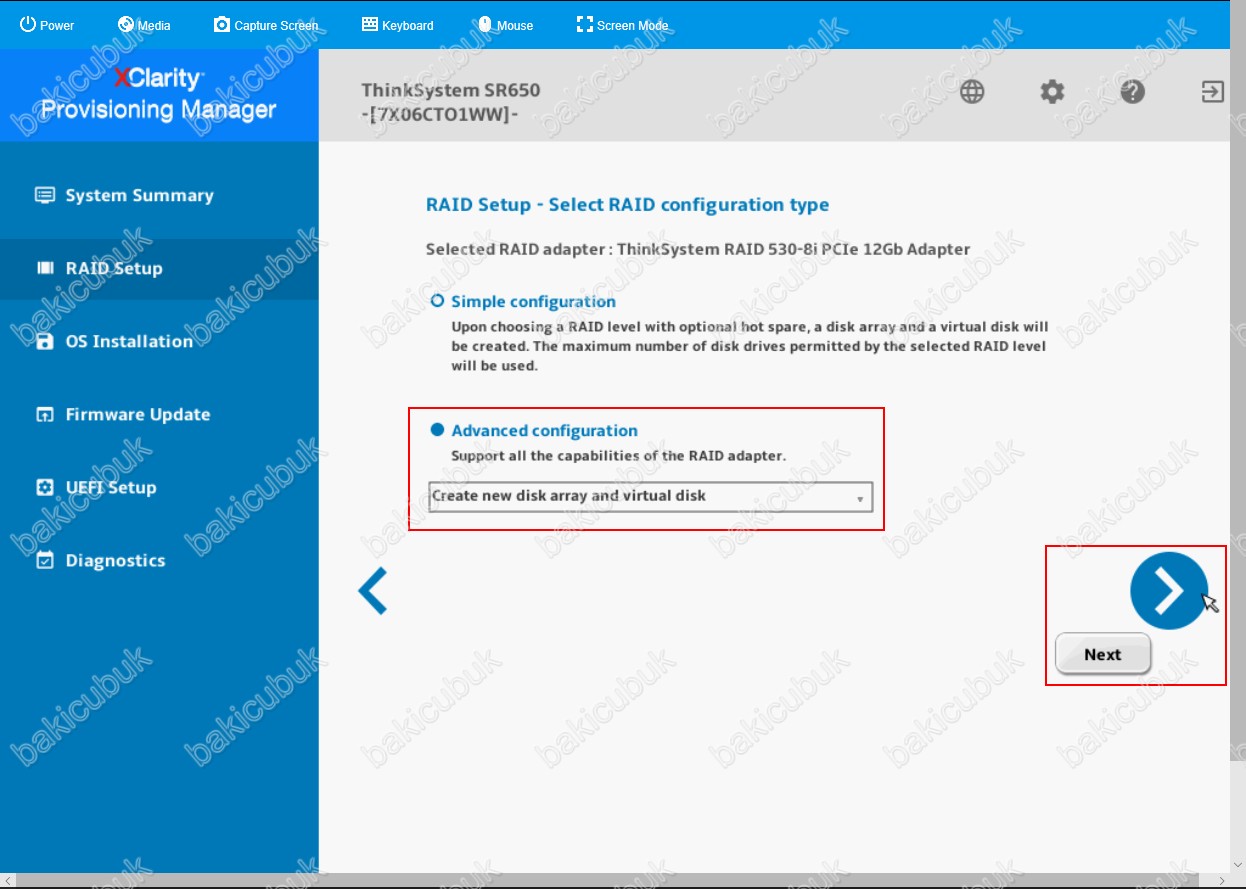
RAID Setup – Select RAID Level and Select Drives ekranı geliyor karşımıza bu ekranda Set RAID Level bölümünde RAID versiyonunu seçebilirsiniz. Select Drives bölümünde sunucumuz üzerinde bulunan 3 Disk ile ilgili bilgileri görüyoruz.
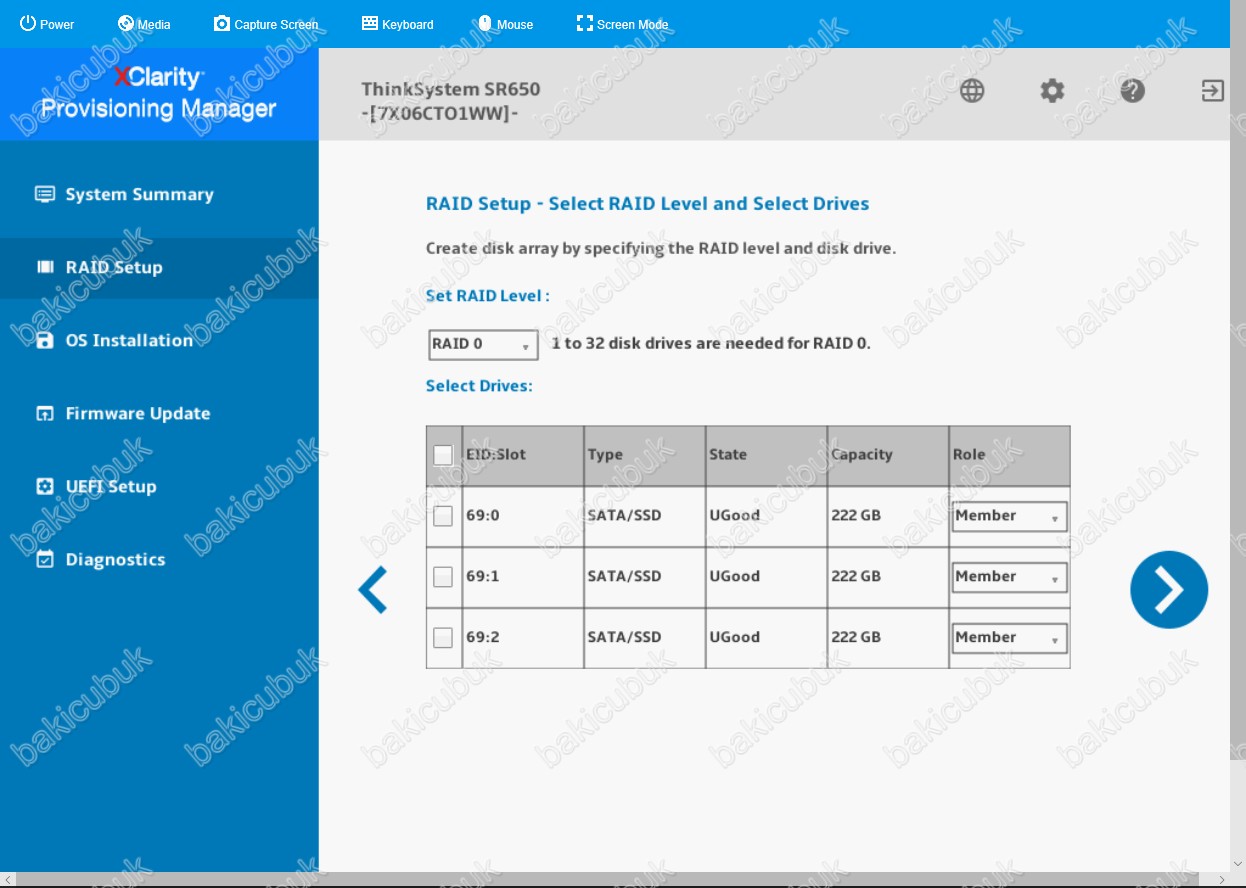
RAID Setup – Select RAID Level and Select Drives ekranında Set RAID Level bölümünde sunucumuz üzerinde yapılandıracağımız RAID seçiyoruz.
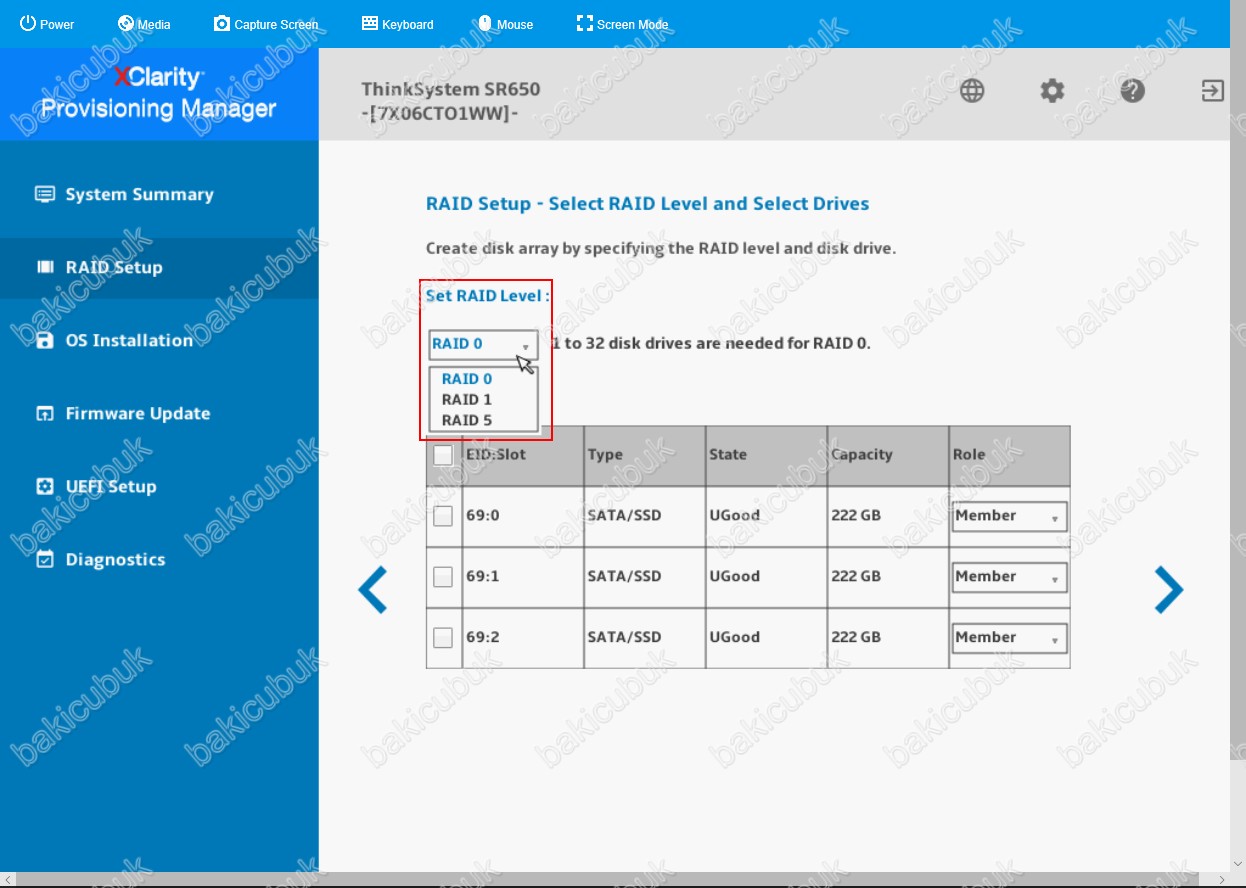
Set RAID Level bölümünde sunucumuz üzerinde RAID 1 olarak yapılandıracağız.
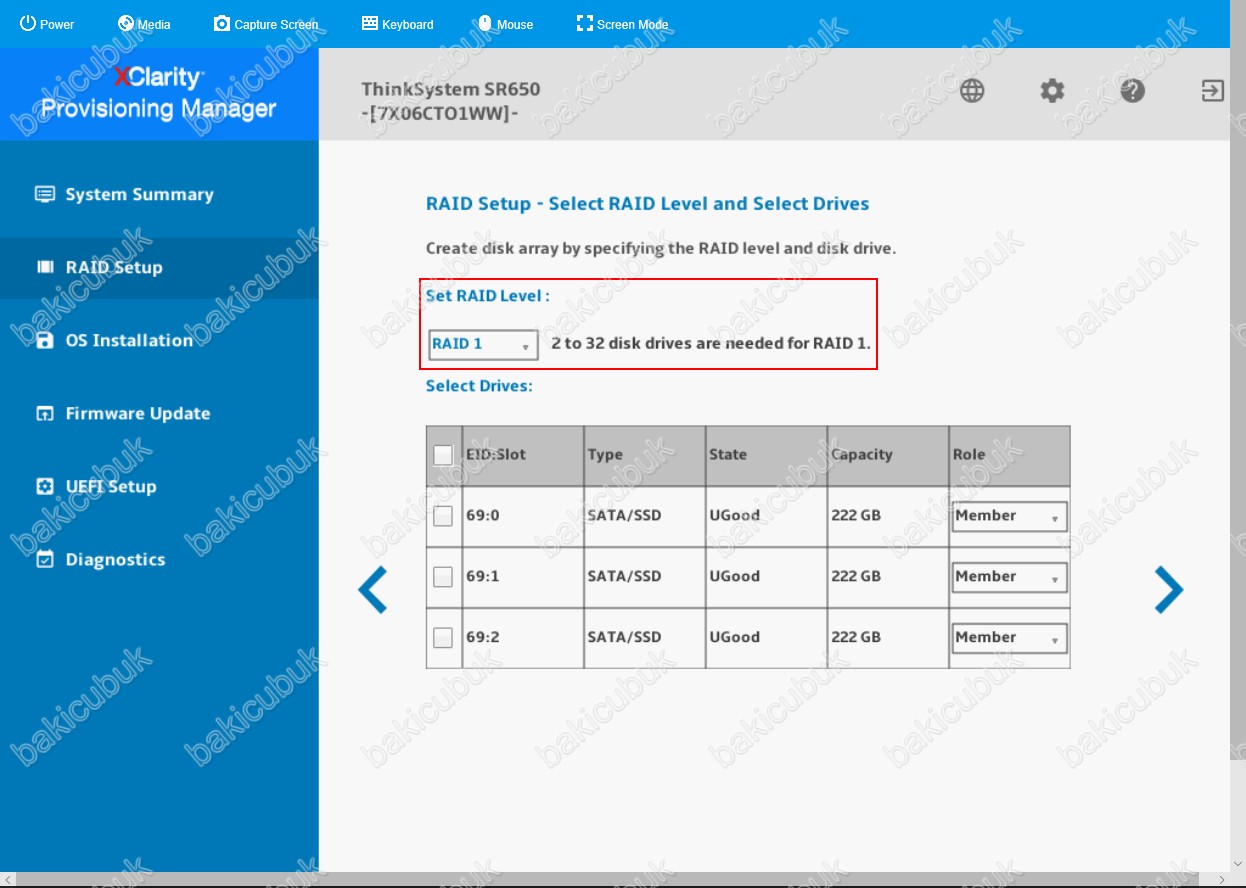
Select Drives bölümünde sunucumuz üzerinde 3 Diski görüyoruz. EID:Slot bölümünde hangi Slot üzerinde takılı olduklarını Type bölümünde Dİsklerin SATA/SSD olduklarini State bölümünde Disklerin durumlarini Role bölümünde RAID yapısında hangi Role ( Rol ) ile yapılandırabileceğimizi görüyoruz.
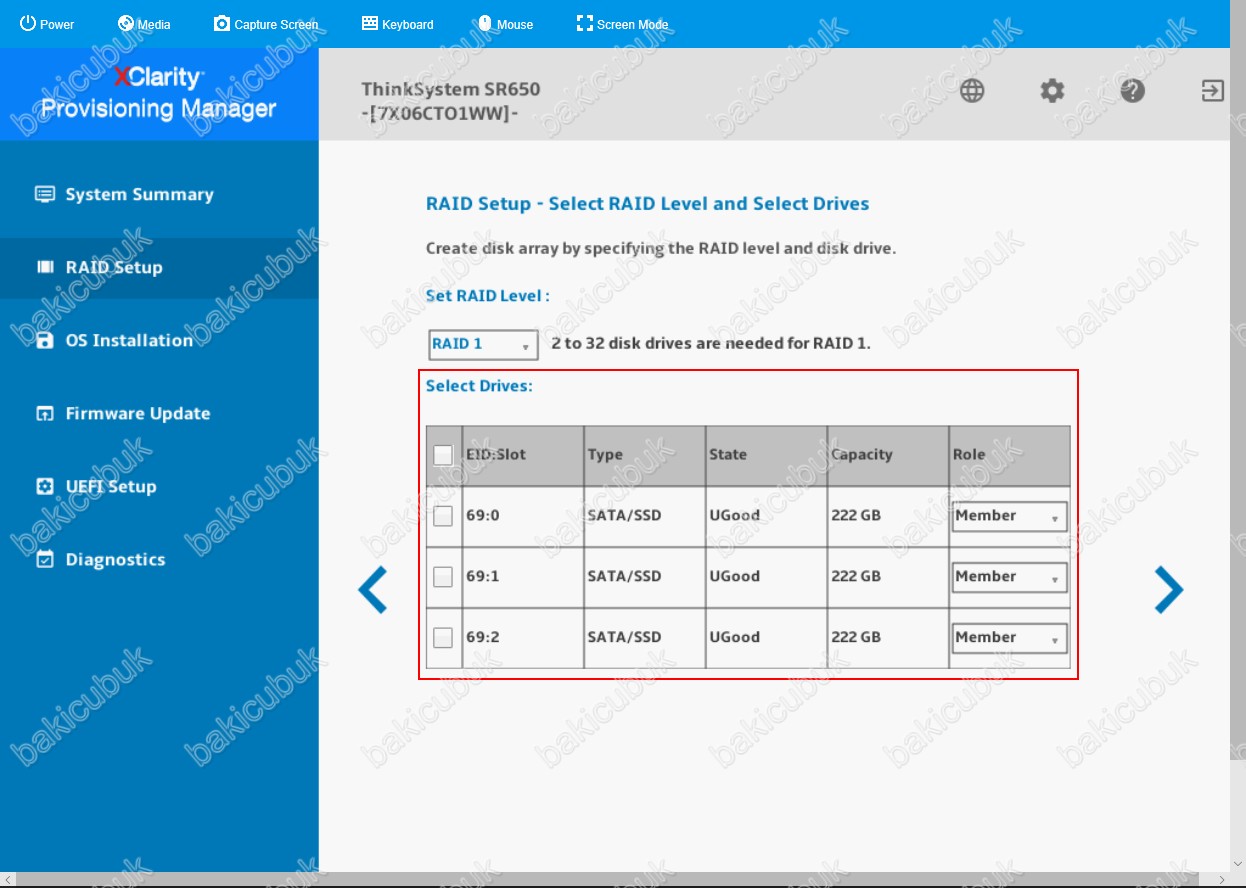
Select Drives bölümünde sunucumuz üzerinde 2 Disk RAID 1 için yapılandırıyoruz. 1 Diskimize Hot Spare olarak yapılandırıyoruz.
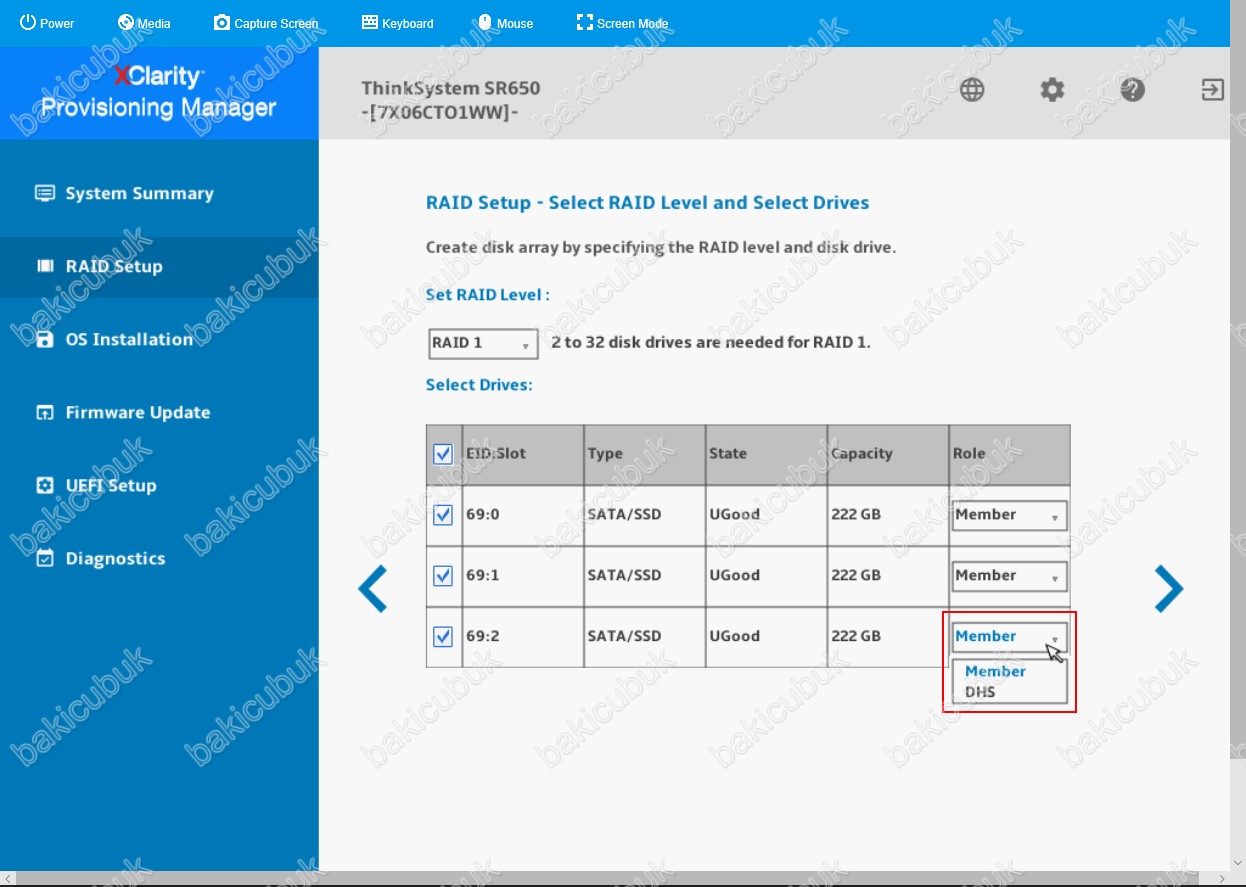
RAID Setup – Select RAID Level and Select Drives ekranında Set RAID Level’i RAID 1 olarak yapılandırıyoruz. Select Drives bölümünde sunucumuz üzerinde bulunan 3 Disk’ten 2’sini RAID 1 yapısına Member olarak ayarlıyoruz. 1 Disk’imizi Hot Spare olarak yapılandırıyoruz.
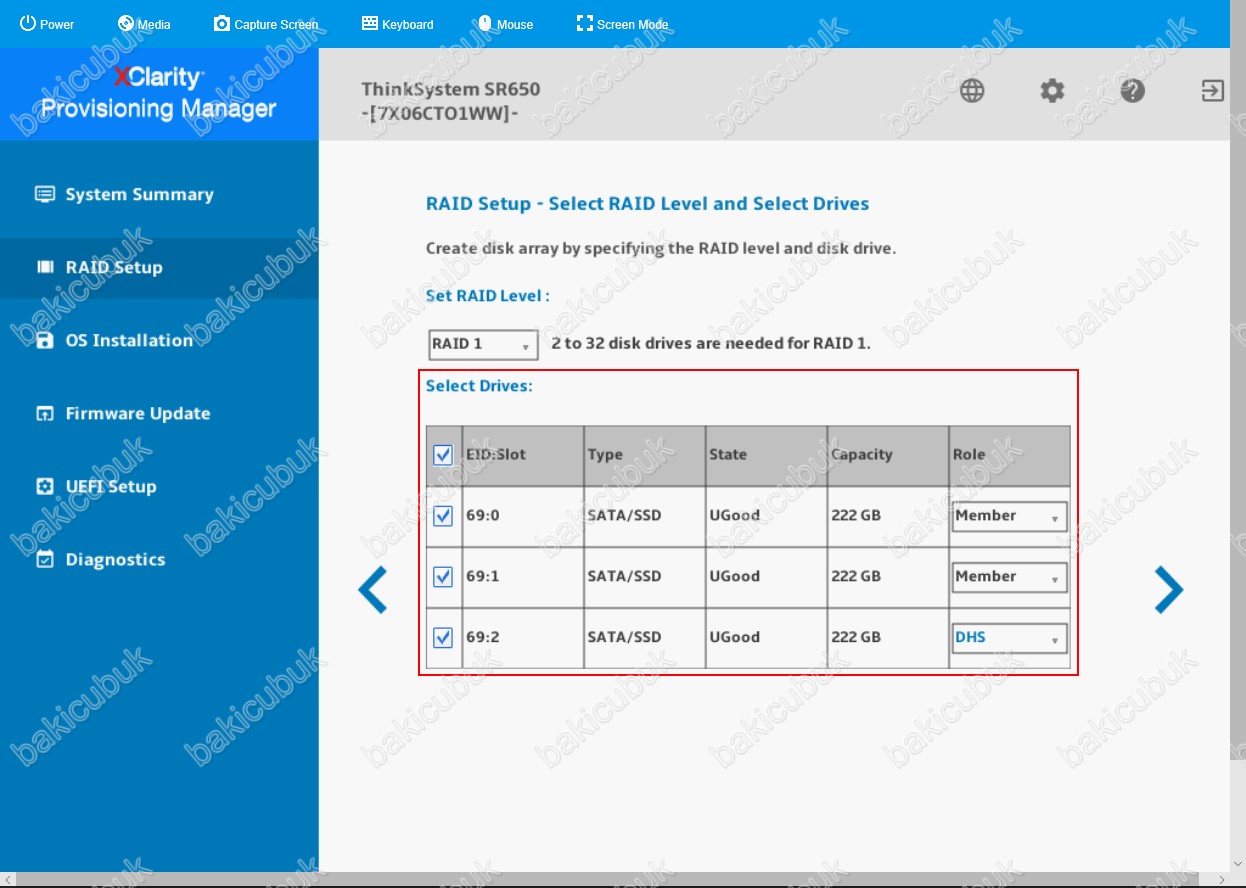
RAID Setup – Select RAID Level and Select Drives ekranında gerekli yapılandırmayı tamamladıktan sonra Next diyerek devam ediyoruz.
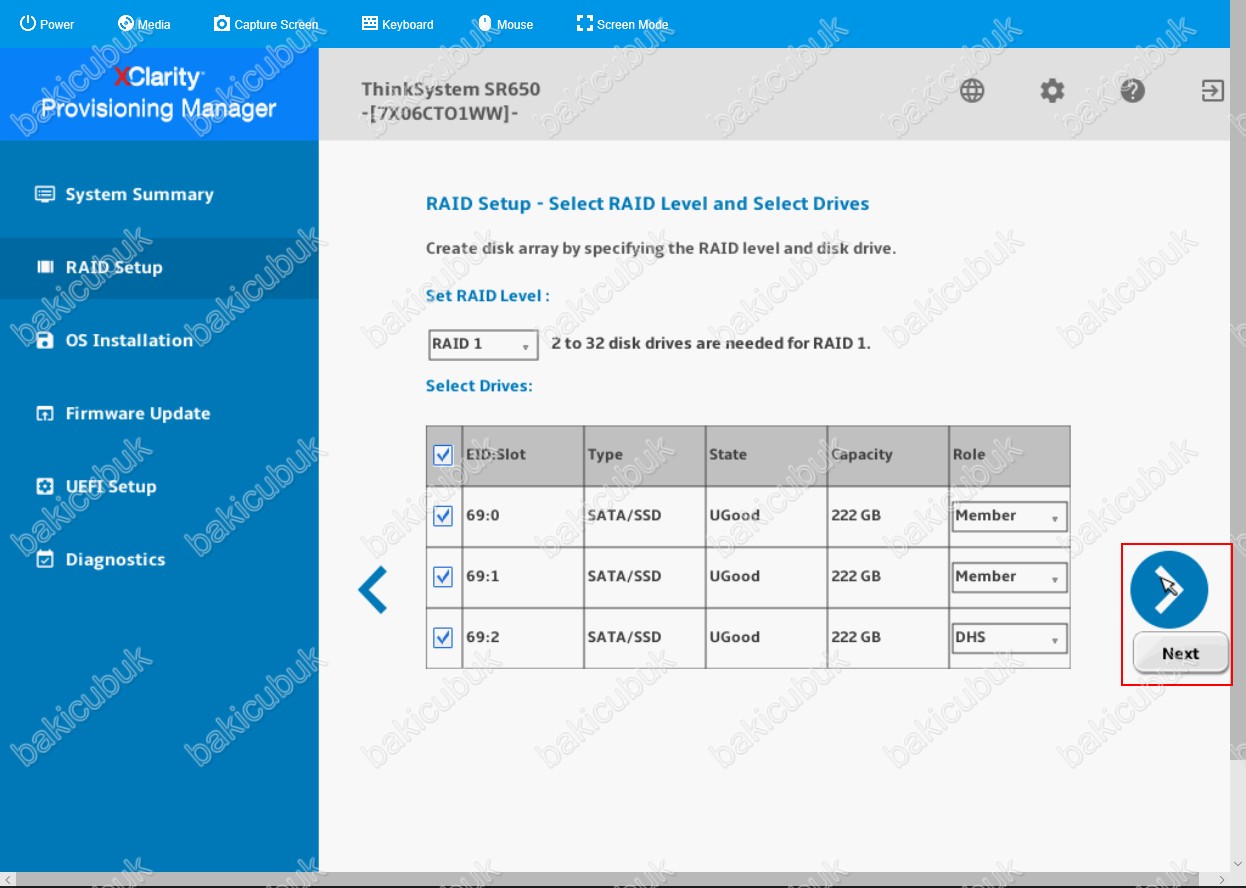
RAID Setup – Create and Virtual Disk ekranı geliyor karşımıza. Create Virtual Disk diyerek yapılandırmaya başlıyoruz.

Create Virtual Disk ekranında Virtual Disk Name bölümüne yapılandıracağımız RAID yapısı için bir isim belirliyoruz. Virtual Disk Capacity bölümünde oluşturulacak olan RAID alanının Capacity ( Kapasite ) belirleyebilirsiniz.
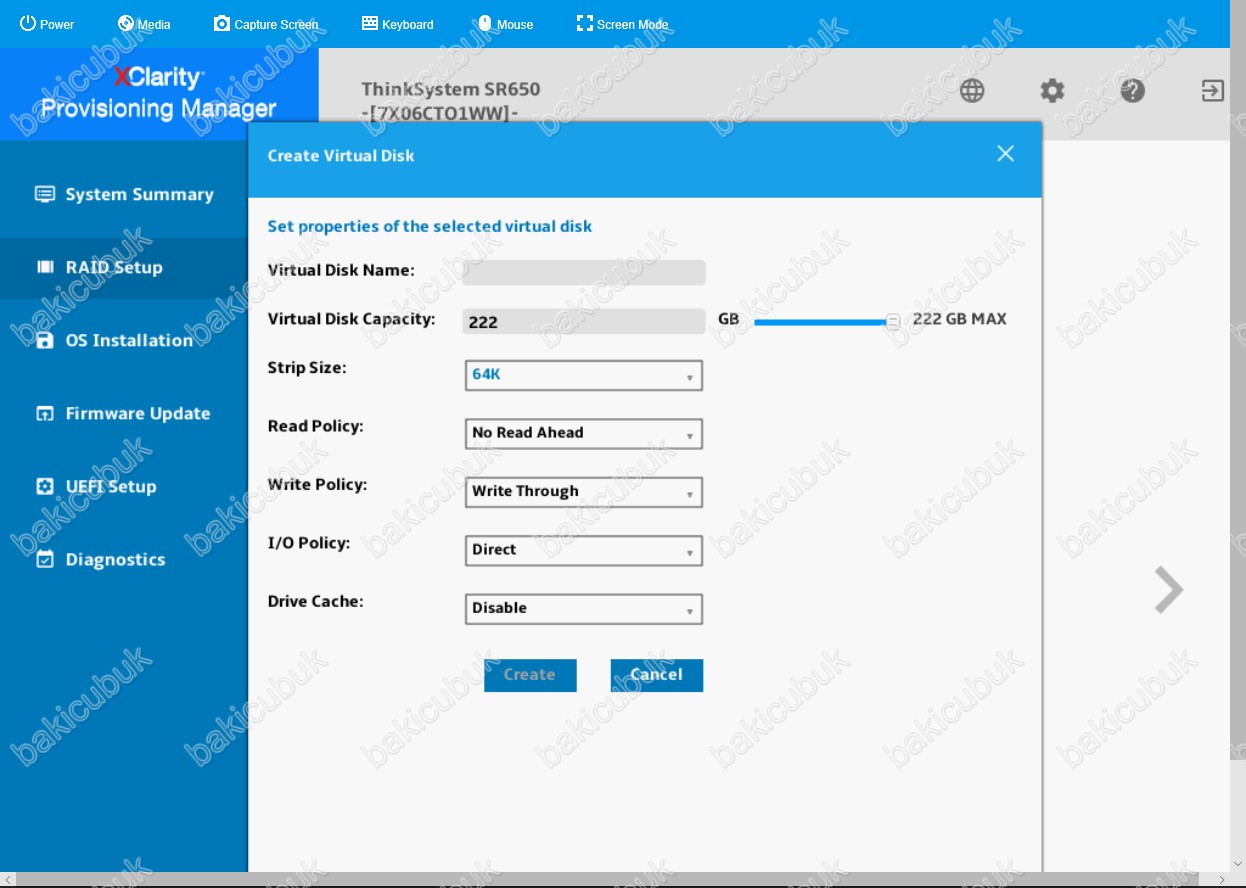
Create Virtual Disk ekranında Virtual Disk Name bölümüne yapılandıracağımız RAID yapısı için bir isim belirliyorum ve Default gelen ayarlarda herhangi bir değişiklik yapmadan Create diyerek yapılandırmaya devam ediyoruz.
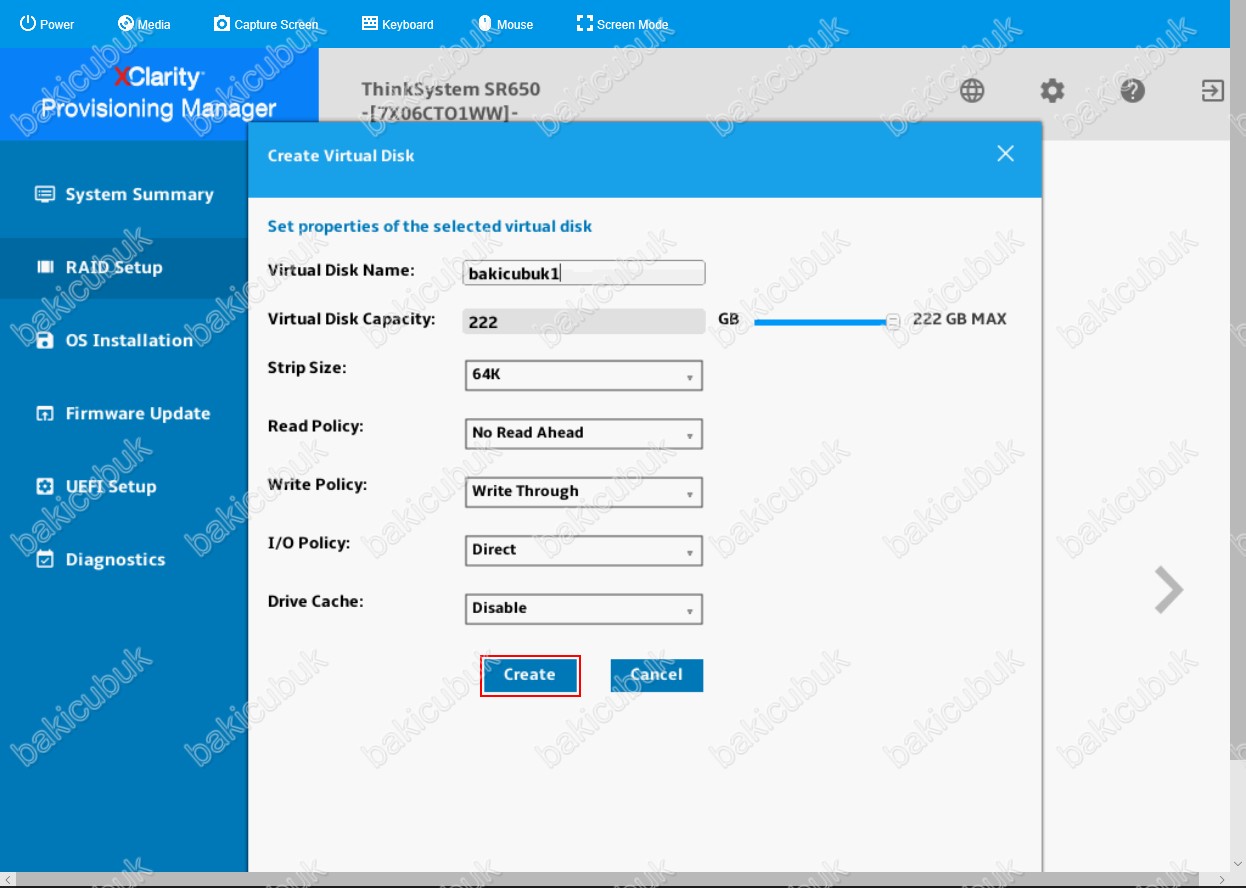
RAID Setup – Create and Virtual Disk ekranında gerekli yapılandırmayı görüyoruz.
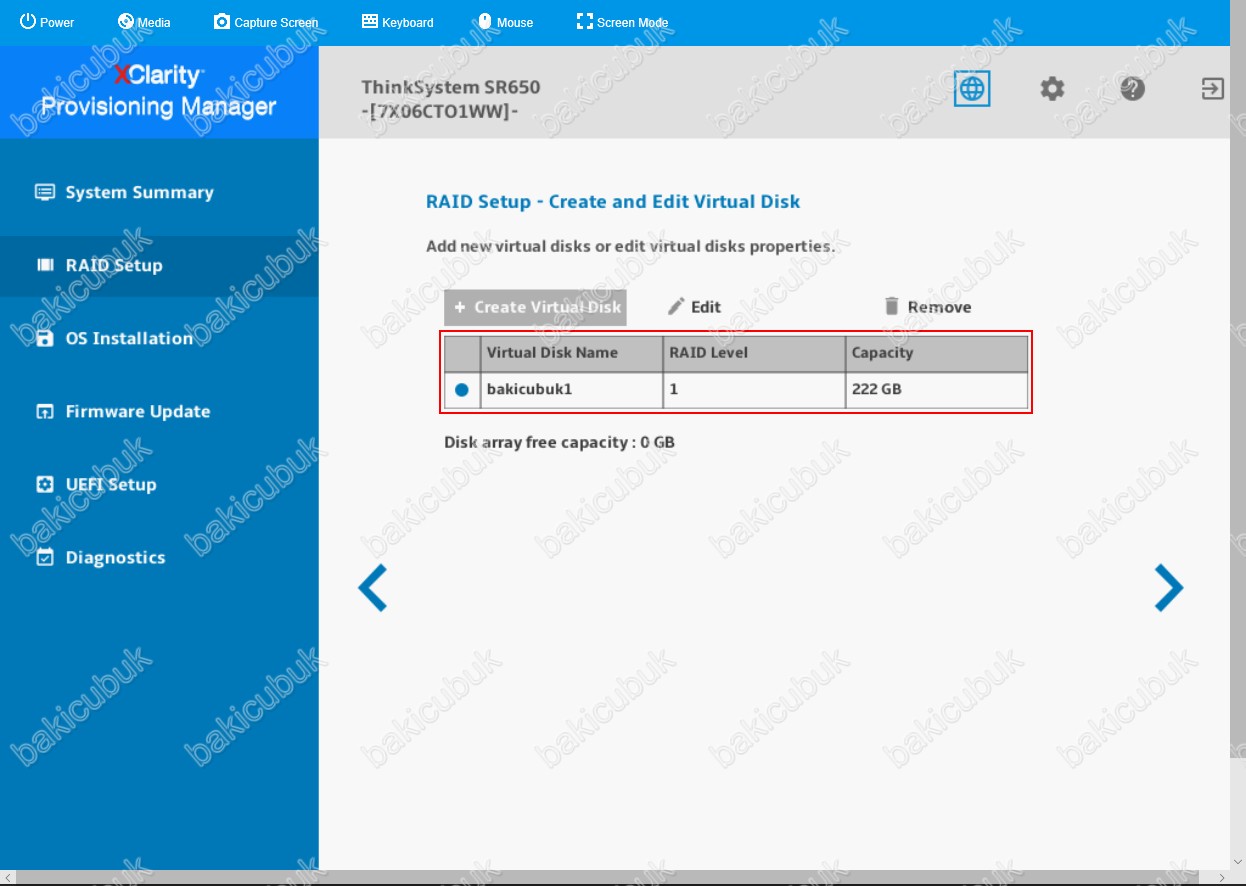
RAID Setup – Create and Virtual Disk ekranında gerekli yapılandırmayı tamamladıktan sonra Next diyerek devam ediyoruz.
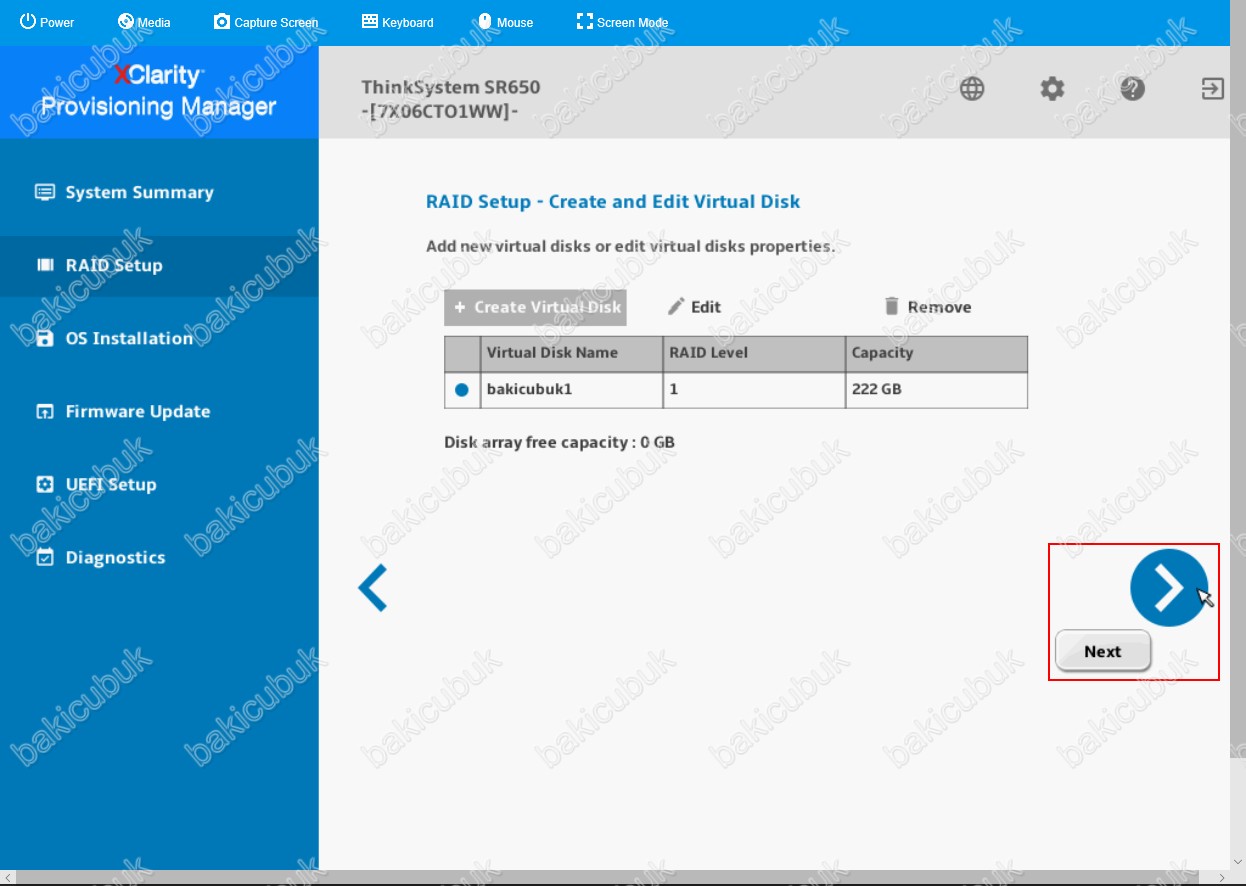
RAID Setup – Verify settings ekranında RAID için yapmış olduğumuz gerekli yapılandırmayı görüyoruz.
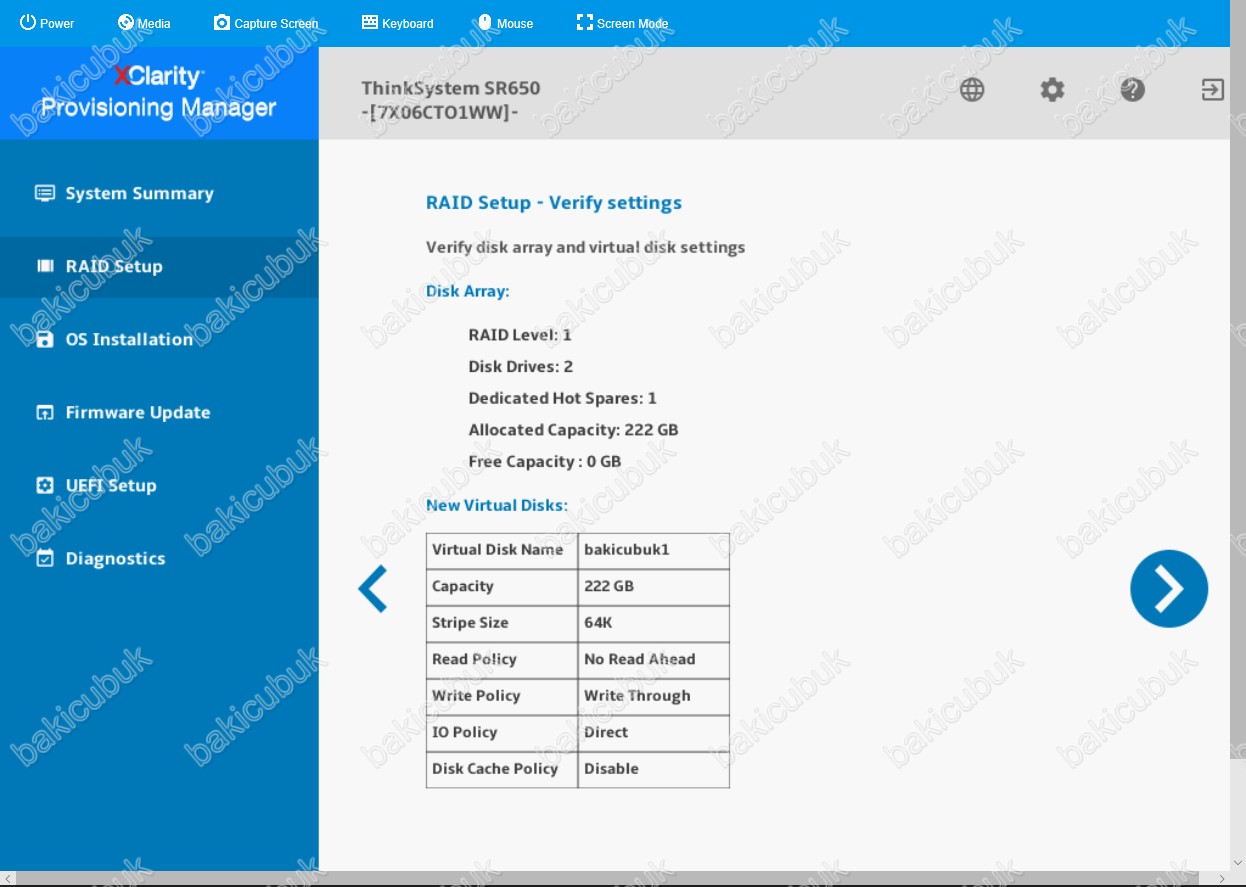
RAID Setup – Verify settings ekranında RAID için yapmış olduğumuz gerekli yapılandırma için Next diyerek devam ediyoruz.
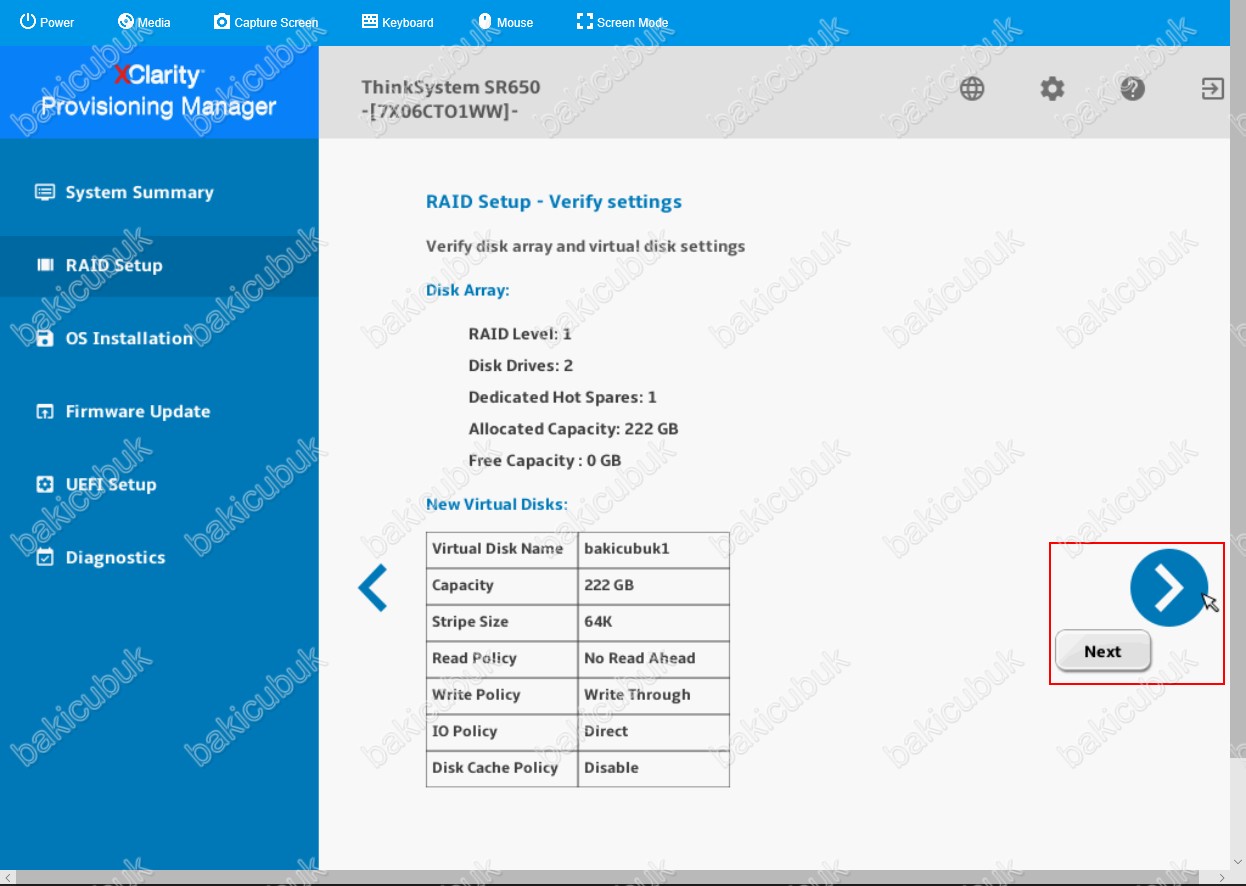
Confirmation ekranında About to create the virtual disks, do you want to proceed uyarını alıyoruz. RAID yapılandırması için Yes diyoruz.
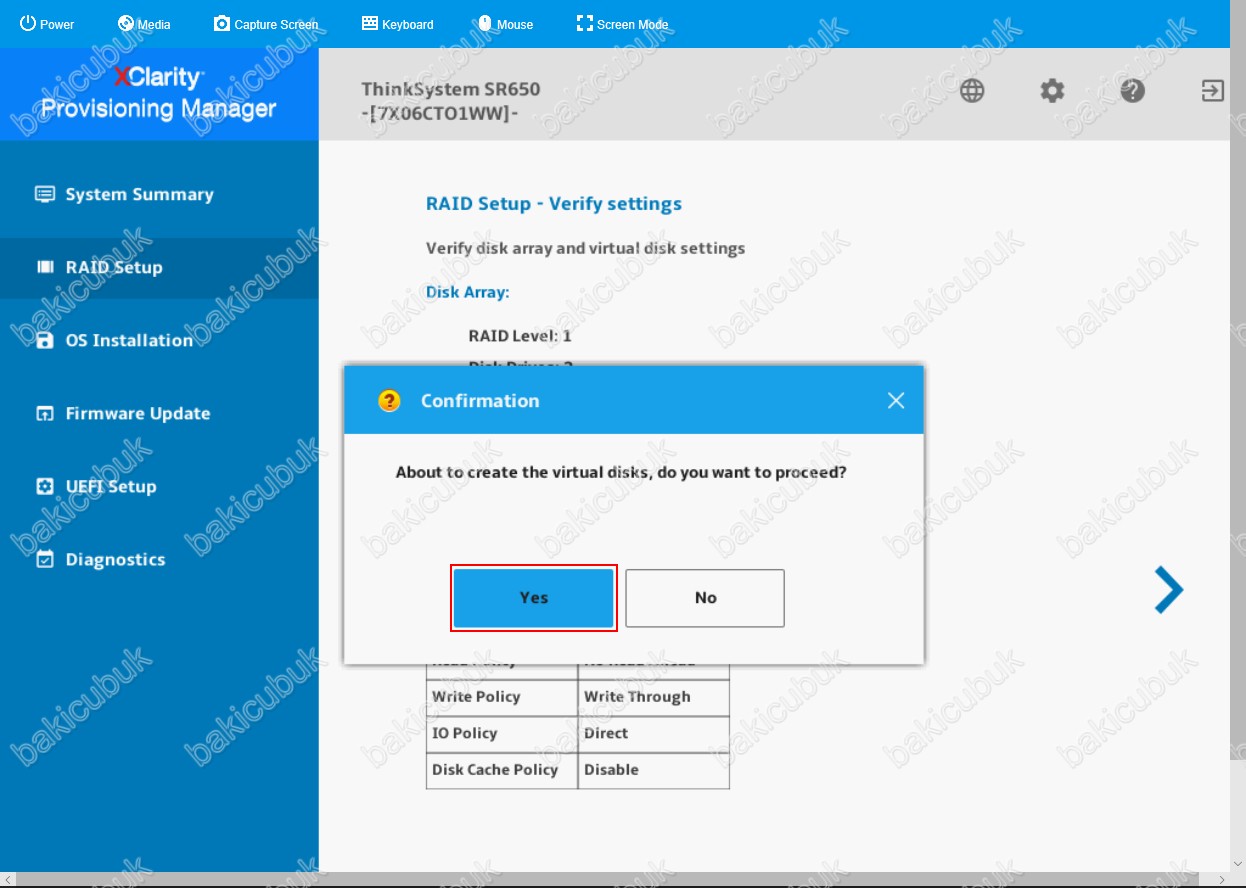
RAID Setup – Creating Virtual Disk(s) ekranında RAID yapılandırmasının başladığını görüyoruz.
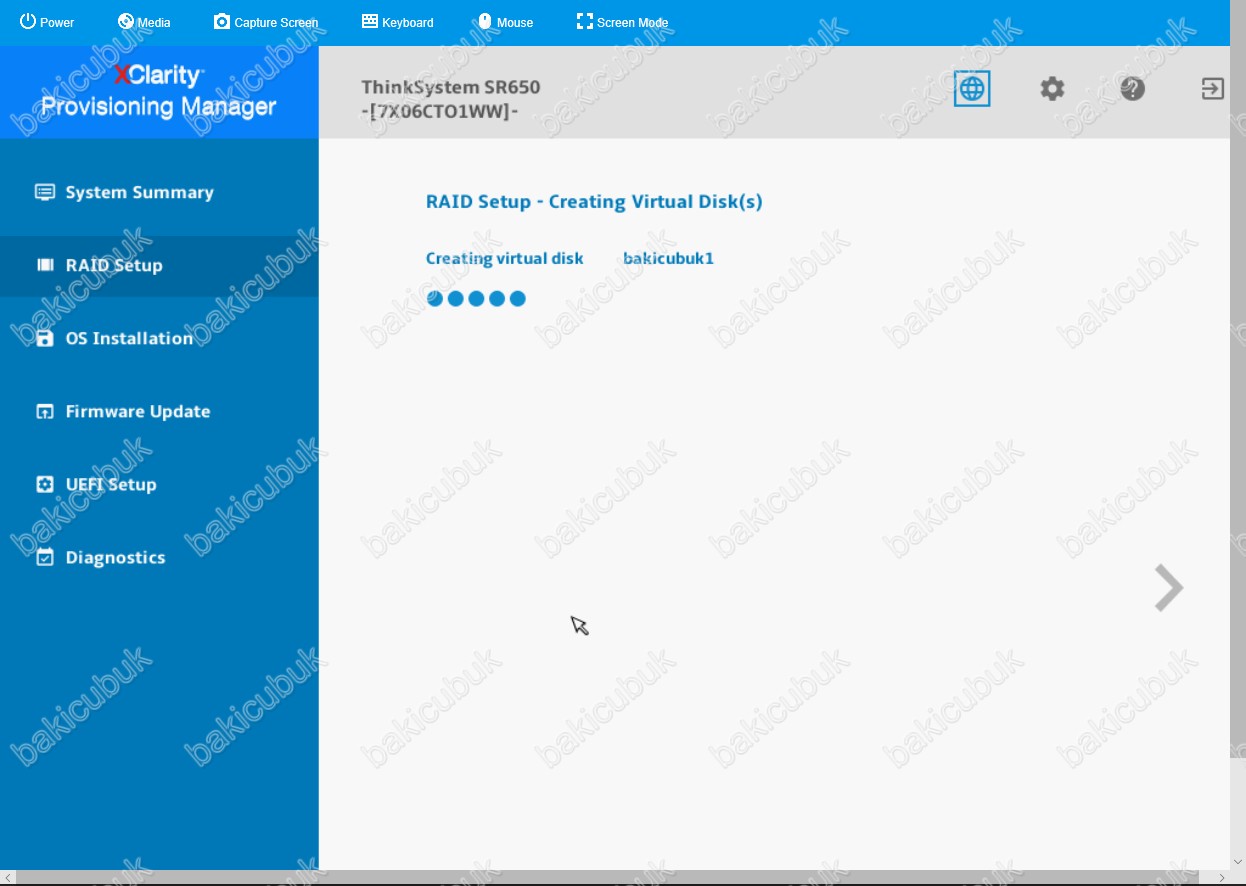
RAID Setup – Creating Virtual Disk(s) ekranında RAID yapılandırmasının başarılı bir şekilde yapılandırıldığını görüyoruz.
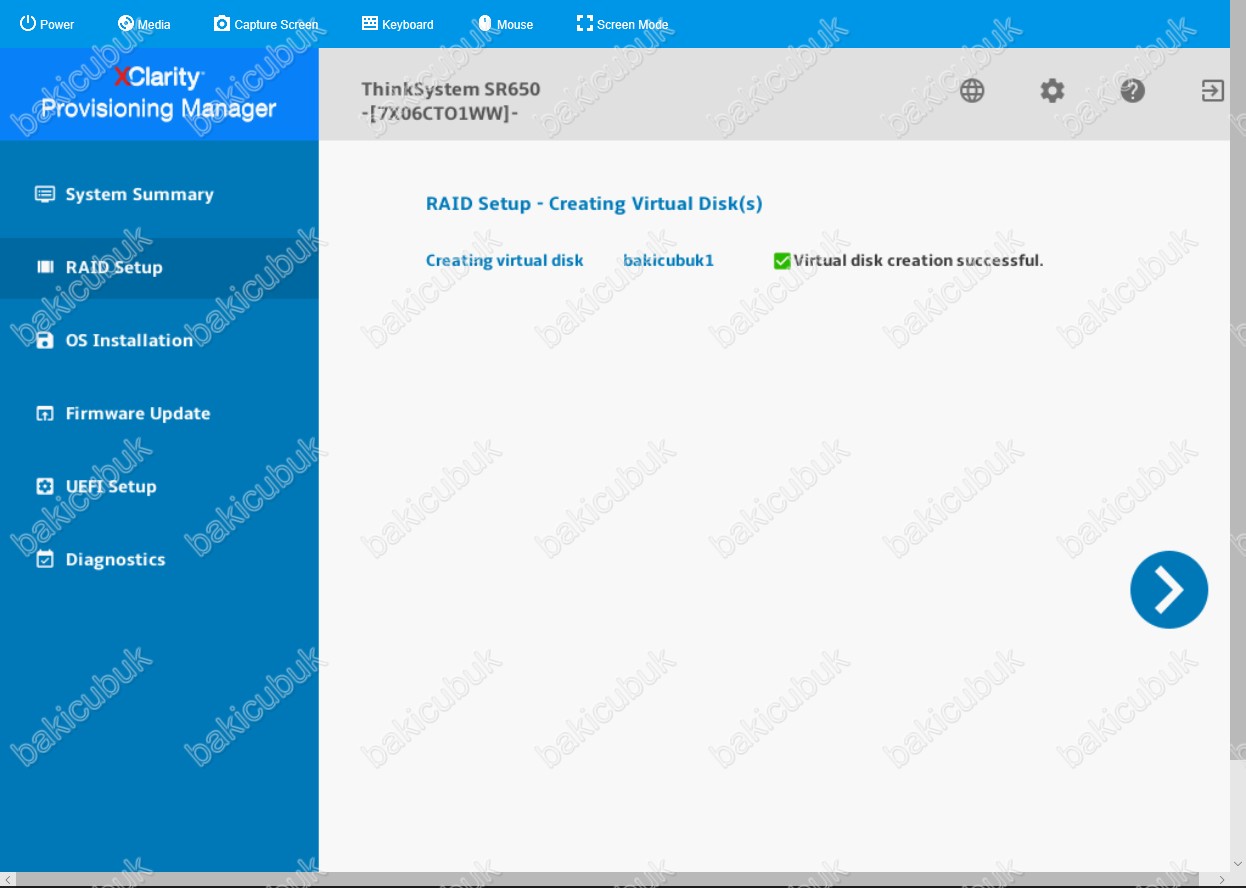
RAID Setup – Creating Virtual Disk(s) ekranında RAID yapılandırmasının başarılı bir şekilde yapılandırıldıktan sonra Next diyerek devam ediyoruz.
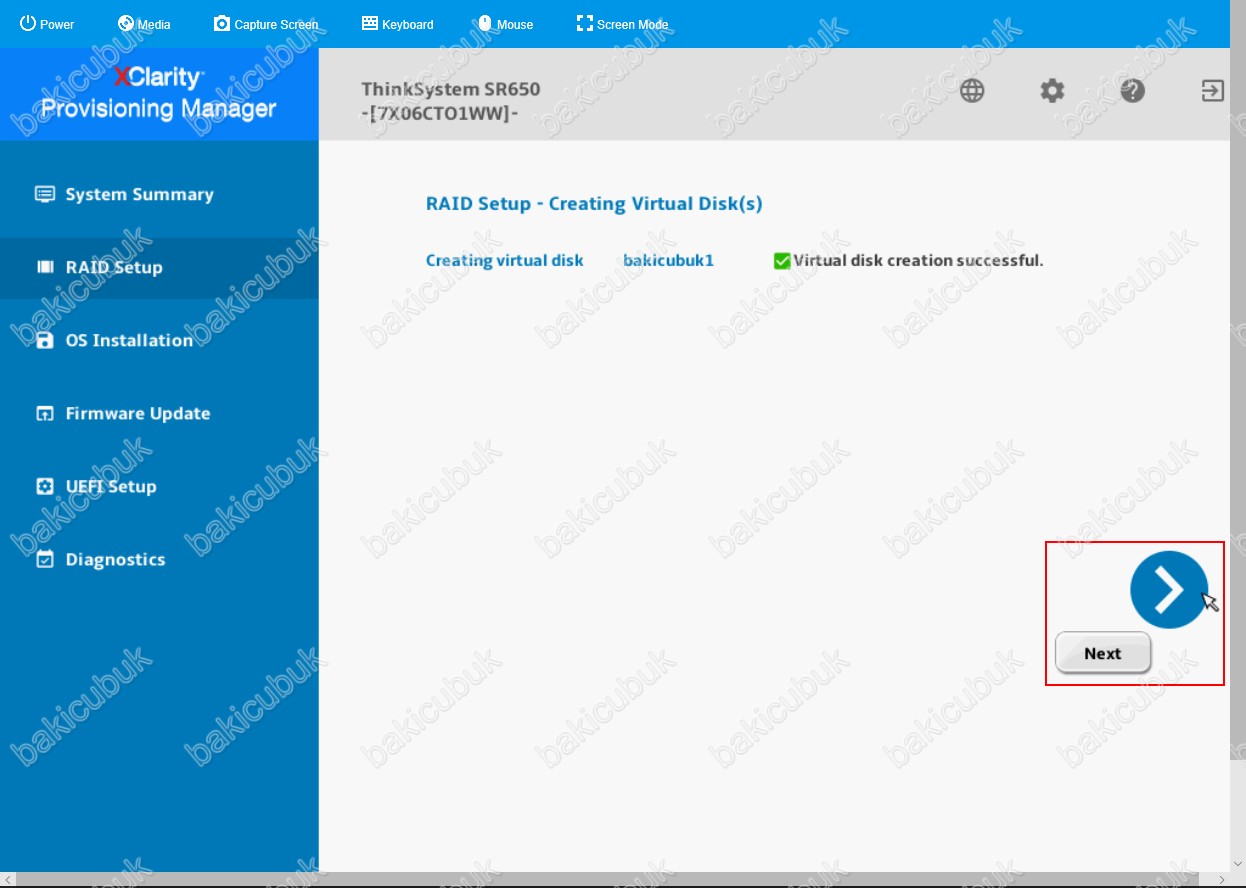
RAID Setup – Select RAID Adapter ekranına geri Current configuration bölümünde RAID yapılandırma bilgisi görüyoruz.
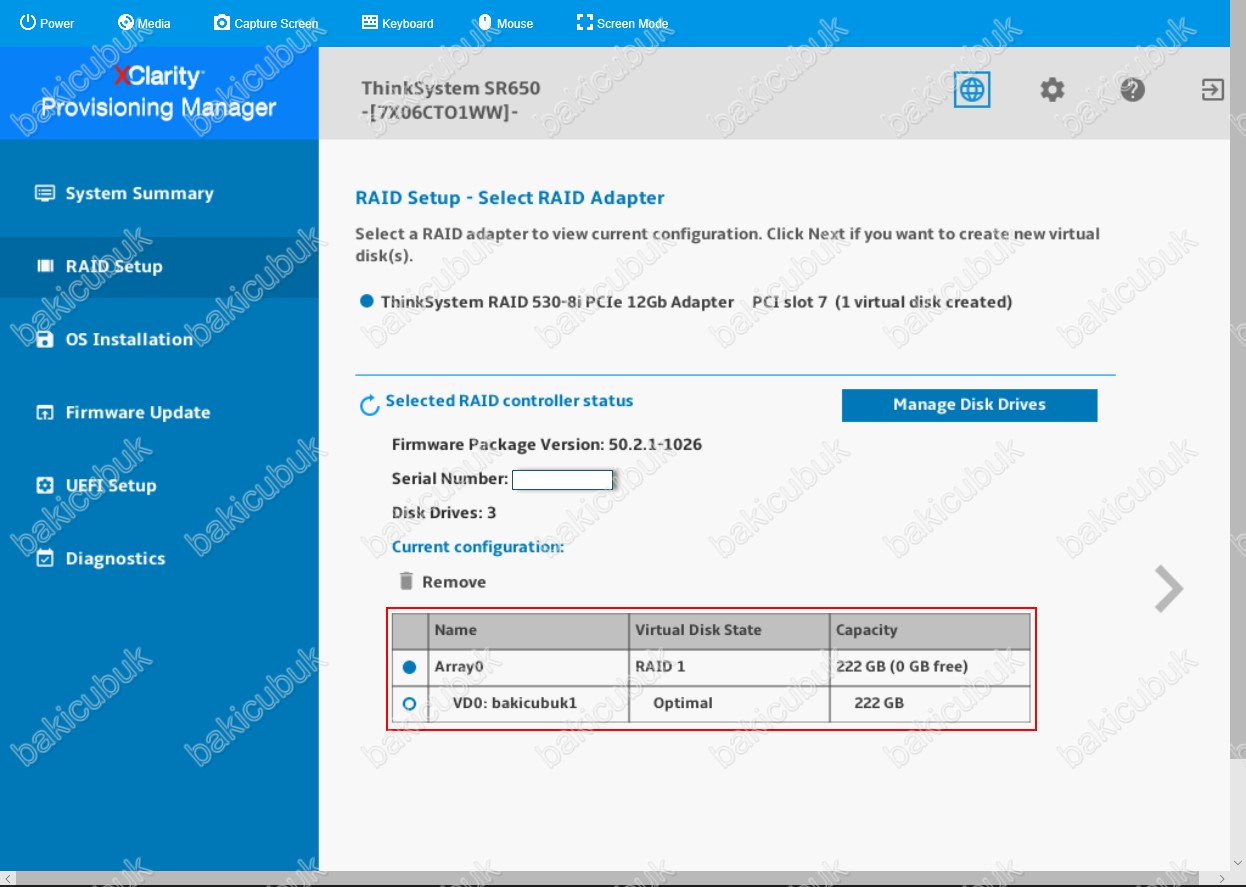
Başka bir yazımızda görüşmek dileğiyle…




